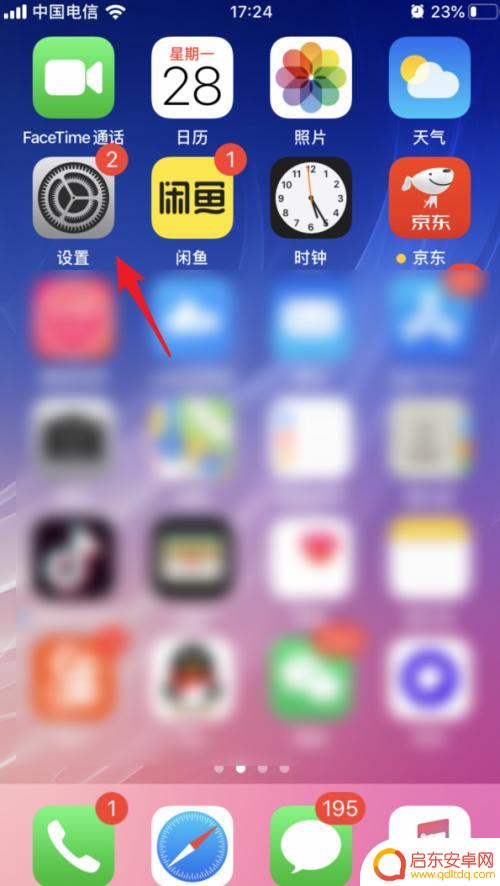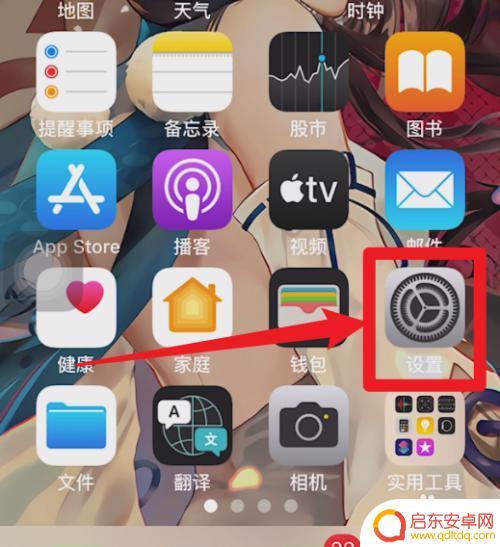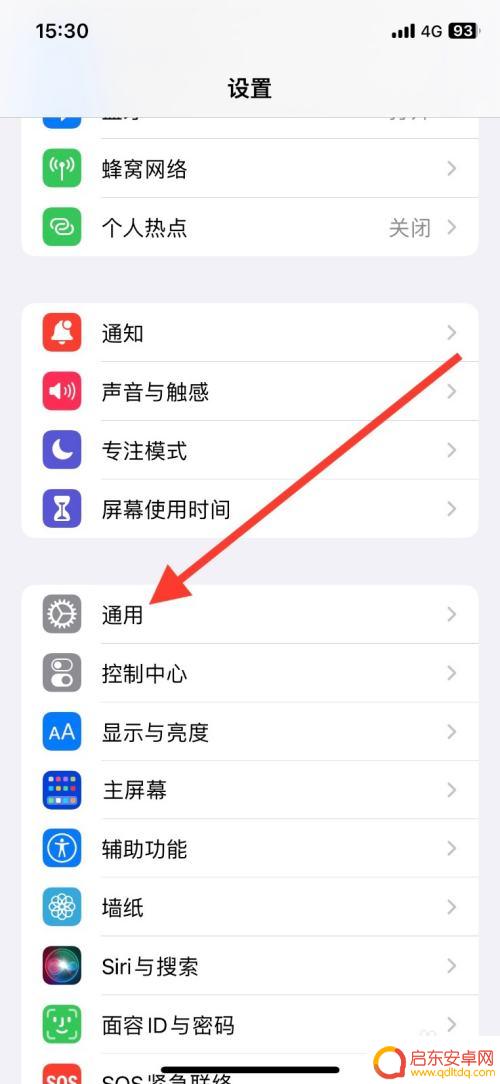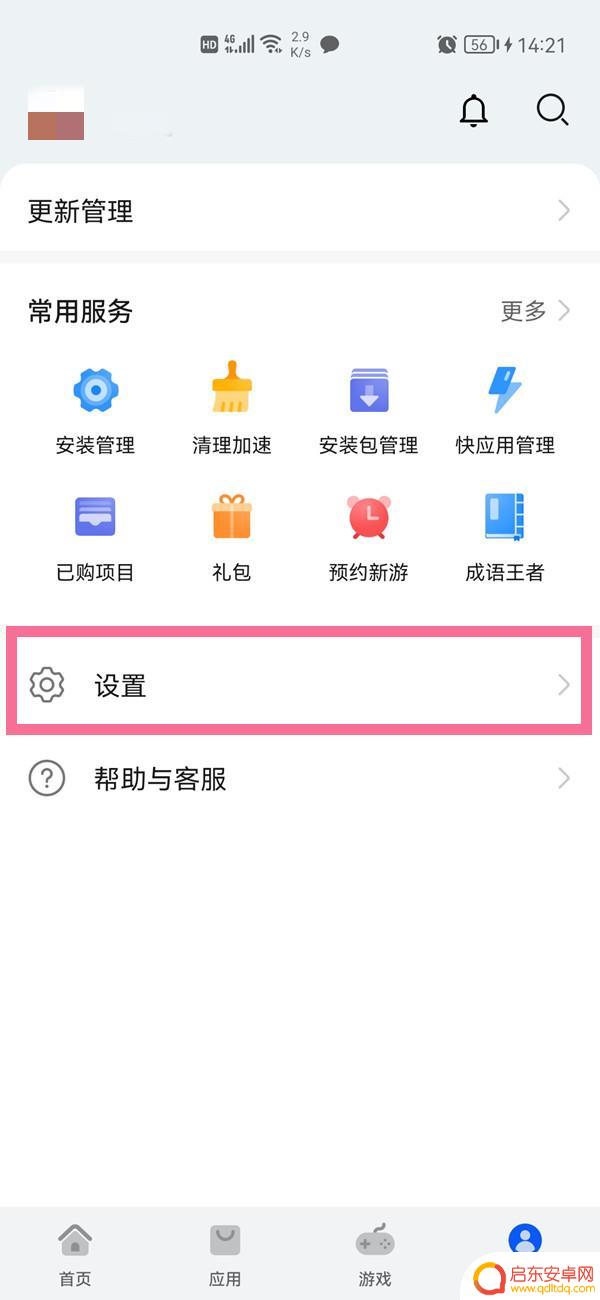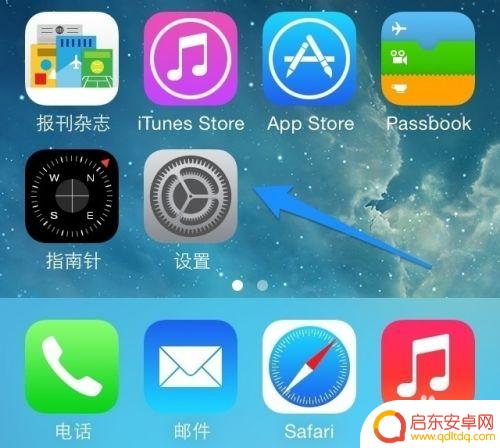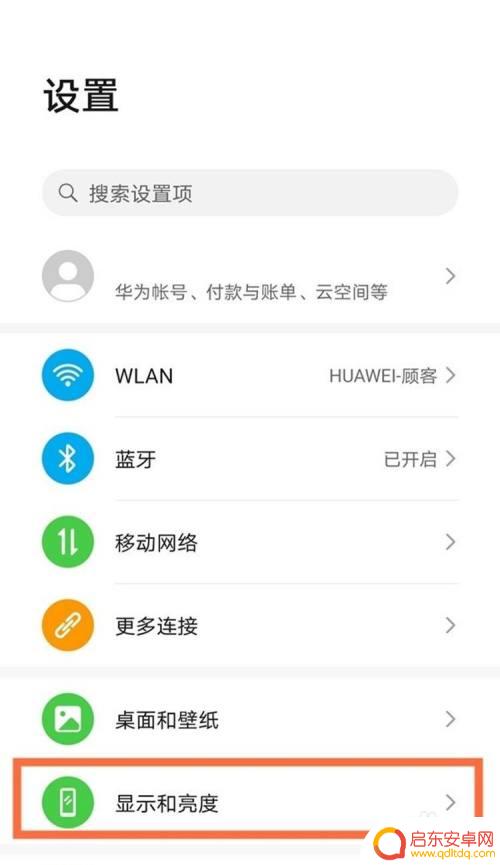如何取消手机刷新 怎么关闭苹果手机后台应用自动刷新功能
在现代社会手机已经成为人们生活中不可或缺的一部分,随着手机应用的日益增多和功能的不断更新,一些用户可能会遇到手机刷新过于频繁的问题。特别是在关闭苹果手机后台应用时,自动刷新功能可能会不断打扰用户的正常使用。如何取消手机刷新,关闭苹果手机后台应用自动刷新功能呢?下面将为大家详细介绍。
怎么关闭苹果手机后台应用自动刷新功能
方法如下:
1.如图示,首先解锁手机,然后点击打开苹果手机系统设置
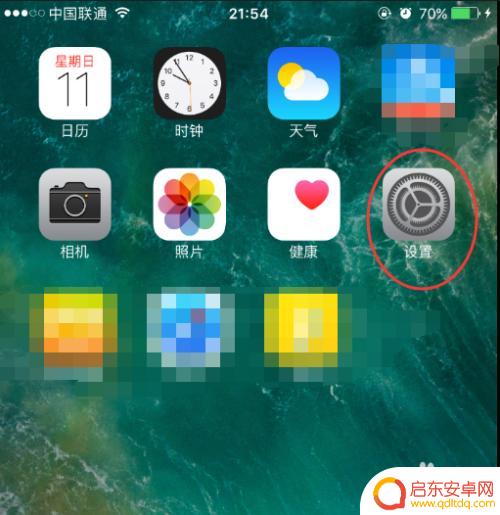
2.如图所示,进入设置页面后,往上滑动
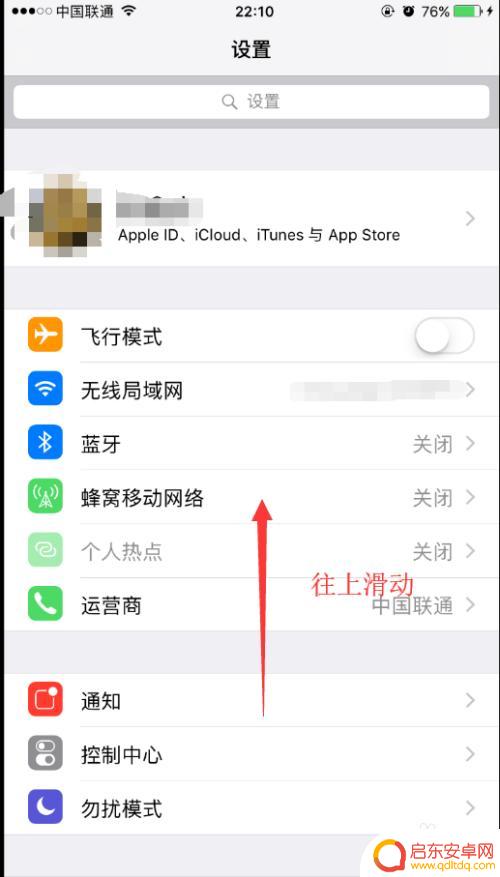
3.直到找到通用,点击进入通用设置,参照下图
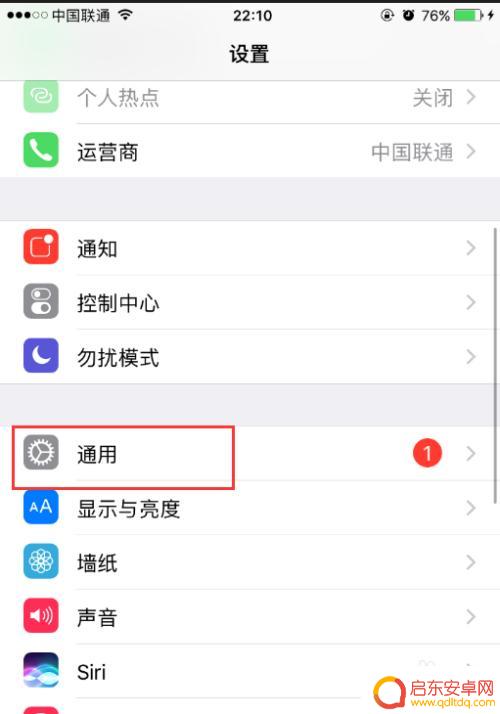
4.如图,进入通用设置后,找到后台应用刷新,点击进入
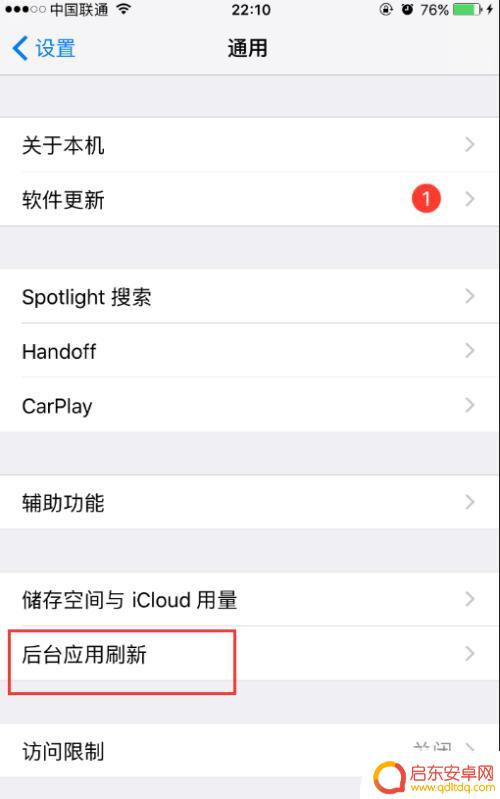
5.进入后台应用刷新后,将该开关按钮关闭即可,参考下图
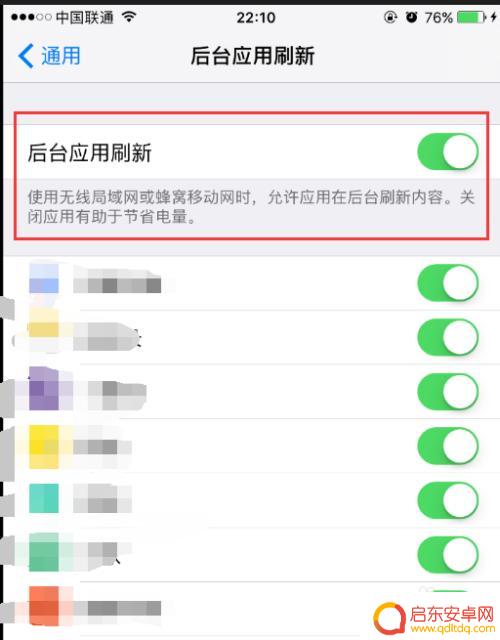
6.如图所示,这样我们就成功关闭了手机的后台应用刷新。可以节省更多的电了。小伙伴们赶快去试一试吧!你的苹果手机就会更加省电的。
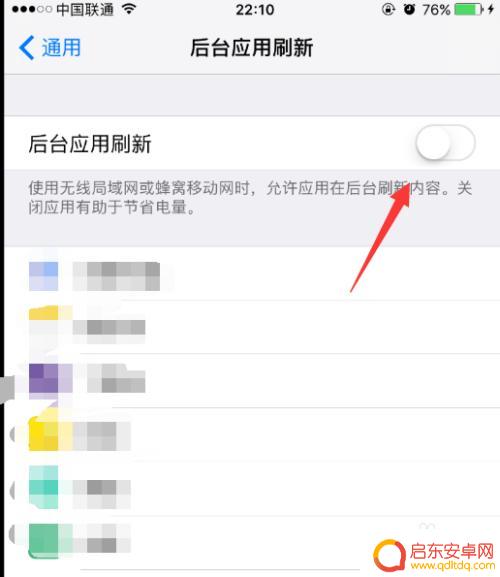
以上就是关于如何取消手机刷新的全部内容,如果您遇到类似的问题,可以按照以上小编的方法来解决。
相关教程
-
苹果手机怎么关后台刷新 苹果iOS13后台APP刷新关闭方法
苹果手机是目前市场上备受欢迎的智能手机之一,其操作系统iOS13也为用户带来了更加便捷的使用体验,随着手机应用的不断增多,后台刷新也成为了用户们关注的一...
-
苹果手机自适应怎么设置 iphone自适应刷新率怎么调整
苹果手机的自适应功能一直是其用户们喜爱的特点之一,而其中最受关注的自适应功能之一就是屏幕刷新率的调整,苹果手机可以根据不同的使用情境自动调整屏幕的刷新率,以达到更好的显示效果和...
-
苹果手机如何刷新头条内容 iPhone允许今日头条在后台刷新内容的原因
苹果手机作为一款高性能的智能手机,拥有强大的处理器和稳定的操作系统,使得其能够支持今日头条等应用在后台持续刷新内容,iPhone允许今日头条在后台刷新内容的原因在于其独特的多任...
-
抖音更新怎么停止(抖音更新怎么停止直播)
使用抖音刷短视频时,突然需要更新系统。很多小伙伴都表示不需要自动更新功能,实际上这是可以关闭的。今天小编就带大家看下本期教程,操作学习起来吧!如何关闭抖音自动更新系统?1、在手机应...
-
苹果手机如何关闭app商店 怎么关闭App Store自动更新
苹果手机的App Store是用户下载、更新和管理应用程序的重要平台,然而有时候自动更新可能会消耗手机的流量和电量,甚至导致不必要的费用,为了避免这种情况发生,用户可以通过简单...
-
华为手机刷新怎么刷新 如何调整华为手机屏幕刷新率
华为手机作为一款备受欢迎的智能手机品牌,其刷新率调整功能备受用户关注,华为手机刷新率的调整可以让用户根据自己的需求和偏好来调整屏幕刷新频率,从而获得更加流...
-
手机access怎么使用 手机怎么使用access
随着科技的不断发展,手机已经成为我们日常生活中必不可少的一部分,而手机access作为一种便捷的工具,更是受到了越来越多人的青睐。手机access怎么使用呢?如何让我们的手机更...
-
手机如何接上蓝牙耳机 蓝牙耳机与手机配对步骤
随着技术的不断升级,蓝牙耳机已经成为了我们生活中不可或缺的配件之一,对于初次使用蓝牙耳机的人来说,如何将蓝牙耳机与手机配对成了一个让人头疼的问题。事实上只要按照简单的步骤进行操...
-
华为手机小灯泡怎么关闭 华为手机桌面滑动时的灯泡怎么关掉
华为手机的小灯泡功能是一项非常实用的功能,它可以在我们使用手机时提供方便,在一些场景下,比如我们在晚上使用手机时,小灯泡可能会对我们的视觉造成一定的干扰。如何关闭华为手机的小灯...
-
苹果手机微信按住怎么设置 苹果手机微信语音话没说完就发出怎么办
在使用苹果手机微信时,有时候我们可能会遇到一些问题,比如在语音聊天时话没说完就不小心发出去了,这时候该怎么办呢?苹果手机微信提供了很方便的设置功能,可以帮助我们解决这个问题,下...